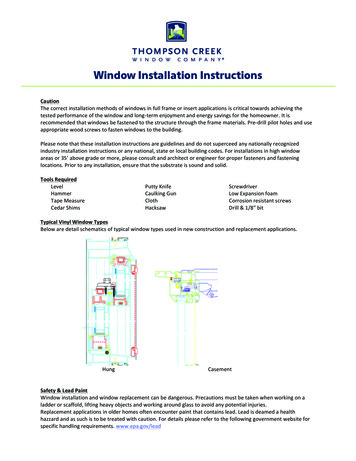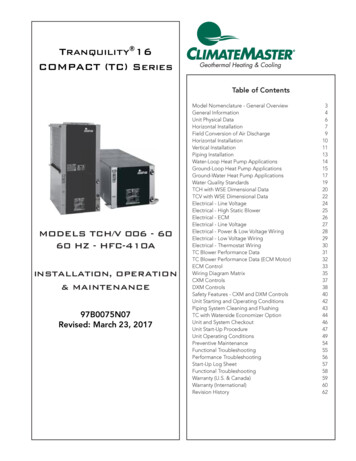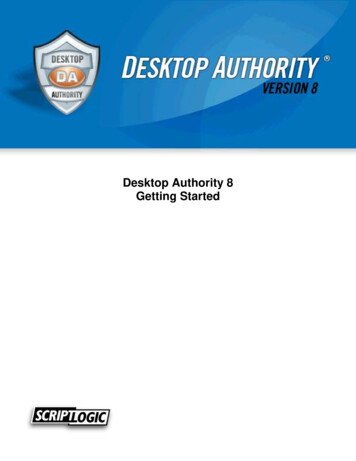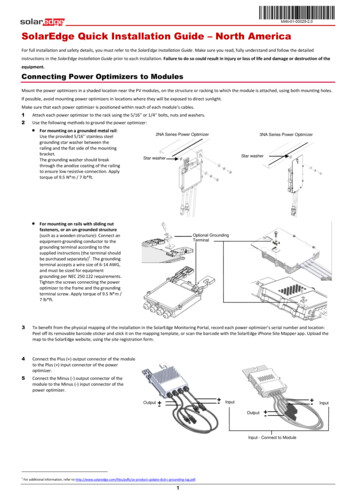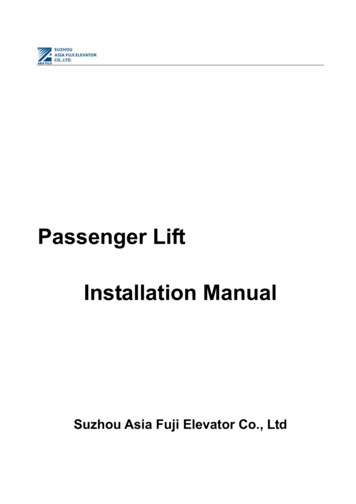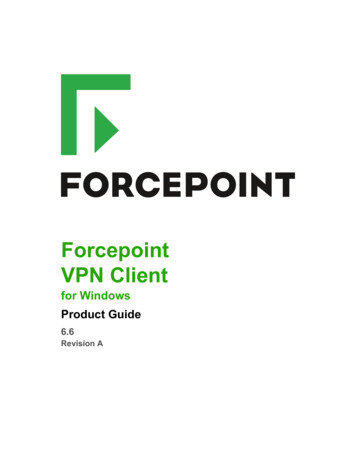Transcription
Installation etdéploiementInstaller Sage Batigest i7 Sage 20160
SommaireSommaireIntroduction. 2Déploiement : préconisations et installation . 3Préconisations d’utilisation . 3Installation monoposte . 3Installation d’un serveur en réseau . 6Préconisations pour l'installation monoposte . 10Avant l’installation. 10Installation . 10Préconisations pour l'installation réseau . 14Préconisation pour server 2008 R2 SP2 . 14Installation sur le serveur . 15Installation en TSE . 18Installation sur domaine . 18Déploiement sur les postes clients . 18Préconisation pour server 2012 R2 . 20Installation sur le serveur . 20Installation en TSE . 22Installation sur domaine . 22Déploiement sur les postes clients . 22Désinstallation . 23Référencement . 24Annexes . 27Lenteurs et/ou blocage complet de l'application : Désactiver le protocole SMB2 . 27Sage Batigest i7 - Message référence 3343 lié à la base de données . 28Navigateurs Internet supportés par Microsoft . 28 Sage 20171
IntroductionIntroductionChers revendeurs,Ce document va vous permettre de disposer de tous les éléments pour le déploiement enmonoposte ou en réseau de nos solutions Sage Batigest i7 et dans le respect de nospréconisations.Ce livret est amené à évoluer en fonction des nouvelles versions de nos logiciels et desmodifications apportées aux systèmes d’exploitation.Nous tenons à vous rappeler que le respect de nos préconisations techniques est unprérequis à votre accompagnement par nos équipes du Support.Si cette condition n’est pas remplie, SAGE ne sera pas en mesure de prendre en charge vossollicitations puisqu’elles seront hors du périmètre de notre Assistance.Par ailleurs, la résolution des problématiques liées à l’infrastructure matérielle et auxinstallations réseau incombe à votre distributeur informatique.Nous vous souhaitons un bon parcours de ce livret qui vous permettra d’optimiser lesinstallations et déploiements en clientèle. Sage 20172
Déploiement : préconisations et installationDéploiement : préconisations et installationPréconisations d’utilisationPour vous aider dans la mise à jour de votre parc clients, nous tenons à vous rappeler que lefonctionnement optimal des logiciels de Sage pour les Artisans et Petites Entreprises estconditionné au respect des préconisations ci-dessous :Installation monoposteSystèmes et configurations supportéesOSWindows 10, Windows 8.1, Windows 8 ou Windows 7 (Service Packà jour).Sage Batigest i7 est une application 32 bits mais peut être utilisée surdes environnements 64 bits.ProcesseurMémoireAutres :Nos applications exploitent un seul cœur.Favorisez la puissance du processeur et non son nombre de cœurs.Privilégiez un processeur mono-core à 3Ghtz plutôt qu'un quadri-core à1.6Ghtz.-2 Go de RAM pour les éditions en 32 bits.-4 Go de RAM pour les éditions en 64 bits.-Carte graphique et moniteur 1280x1024 minimum (65 636couleurs minimum ou 16 bits).-Connexion ADSL.Applications requisesPack OfficeSeules les versions 32 bits sont compatibles avec nosapplicationsEnvoi d'e-mailsOutlook Express , Microsoft Outlook 32 bits 2007, 2010, 2013,2016 ou autre client de messagerie compatible Simple MAPEnvoi de faxMicrosoft Fax Service .bitsPDFAcrobat Reader : Sage 20163
Déploiement : préconisations et installationMailings ClientsMicrosoft Word 32bits 2007, 2010, 2013, 2016Navigateur InternetInternet Explorer Autres Exports-Vérifiez dans Annexes : les couples OS / Navigateursupportés par Microsoft-Les applications « i7 Edition Petites Entreprises »nécessitent IE10 ou ultérieure.Microsoft Excel , Word et Outlook 32 bits 2007, 2010, 2013,2016. Sage 20164
Déploiement : préconisations et installationRécapitulatif des OS supportés et applications requisesVersionsde WindowsÉditionsValidé MONOPOSTELogiciels et Versions SagePetites EntreprisesWindows Seven (7)StarterNonTousWindows Seven (7)Home basicPas conseilléTousWindows Seven (7)Home premiumPas conseilléTousWindows Seven (7)ProfessionalOui en 32 et 64 BitsTousWindows Seven (7)UltimateOui en 32 et 64 BitsTousWindows 7 EmbeddedNonWindows 8RTNonTousWindows 8HomePas conseilléTousWindows 8ProOui en 32 et 64 BitsVersion 11.00Windows 8EntrepriseOui en 32 et 64 BitsVersion 11.00Windows 8.1HomePas conseilléVersion 11.00Windows 8.1ProOui en 32 et 64 BitsVersion 11.00Windows 8.1EntrepriseOui en 32 et 64 BitsVersion 11.00Windows 10ProOui en 32 et 64 BitsVersion 13.00Windows 10EntrepriseOui en 32 et 64 BitsVersion 13.00Important ! L’utilisation sur les OS Home ou Familial est déconseillée en monoposte. Ellen’est pas validée pour une utilisation en réseau (que la clé soit monoposte ou réseau).Important ! Pour une exploitation en réseau avec 2-3 postes, une version de Windowsvalidée pour le monoposte peut être utilisée comme serveur, à l'exception des éditionsfamiliales. Sage 20165
Déploiement : préconisations et installationInstallation d’un serveur en réseauChoix de l’architecture réseauPour fonctionner dans un environnement réseau, le logiciel a besoin d'un réseaucorrectement configuré. C'est-à-dire un répertoire partagé sur le serveur avec tous lesdroits d'accès sur ce répertoire et tous ses sous-répertoires pour l'ensemble des utilisateurs(et pour l’utilisateur « Tout le monde » en contrôle total).Les logiciels incluent également une clé d’authenticité adaptée au nombre d'accèsconcurrents autorisés.Configuration du ServeurOSWindows 10, Windows 8.1, Windows 8 ou Windows 7 (Service Packà jour).Windows 2008 Server R2 (Service Pack à jour) avec une solution typeTSE à partir de 5 postes.Windows 2012 Server R2 (Service Pack à jour) avec une solution typeTSE à partir de 5 postes.Windows 2016 Server (Service Pack à jour) avec une solution TSE àpartir de 5 postes.ServeurServeur dédié avec architecture récenteStockageSous-ensemble disque rapide (SATA, SCSI)Mémoire4 Go dédiés 512 Mo x Nb Utilisateurs x Nb Produits pour TSE.Autres :Connexion internet haut débitExemple : Serveur TSE utilisé par 6 utilisateurs, exploitant les produitsGestion et Financier.La RAM minimum nécessaire pour le serveur est de 10 Go, soit : 4 Go (512 Mo x 6 Utilisateurs x 2 Produits).Applications requisesPack OfficeSeules les versions 32 bits sont compatibles avec nosapplicationsEnvoi d'e-mailsOutlook Express , Microsoft Outlook 32 bits 2007, 2010, 2013,2016 ou autre client de messagerie compatible Simple MAPEnvoi de faxMicrosoft Fax Service . Sage 20166
Déploiement : préconisations et installationServices SMS et CTISMSToB , Click.CTI , PhonePC , Kiapel PDFAcrobat Reader :Mailings ClientsMicrosoft Word 32bits 2007, 2010, 2013Navigateur InternetInternet Explorer Autres Exports-Vérifiez dans Annexes : les couples OS / Navigateursupportés par Microsoft-Les applications « i7 Edition Petites Entreprises »nécessitent IE10 ou ultérieure.Microsoft Excel , Word et Outlook 32 bits 2007, 2010, 2013,2016. Sage 20167
Déploiement : préconisations et installationRécapitulatif des OS servers supportés et applications requisesVersionsde WindowsÉditionsValidé en réseauWindows server 2008 R2 SP2StandardOui en 32 et 64 BitsWindows server 2008 R2 SP2EntrepriseOui en 32 et 64 BitsWindows server 2008 R2 SP2DatacenterOui en 32 et 64 BitsWindows server 2008 R2 SP2WebNonWindows server 2008 R2 SP2ItaniumOui en 32 et 64 BitsWindows server 2008 R2 SP2FoundationOui en 32 et 64 BitsWindows server 2008 R2 SP2HPCOui en 32 et 64 BitsWindows server 2012 R2DatacenterOui en 32 et 64 BitsWindows server 2012 R2StandardOui en 32 et 64 BitsWindows server 2012 R2EssentialsOui en 32 et 64 BitsWindows server 2012 R2FondationOui en 32 et 64 BitsWindows server 2016StandardOui en 32 et 64 bitsImportant ! Les caractéristiques citées sont indicatives et susceptibles de modifications sanspréavis et sans responsabilité de la part de l’éditeur. Elles correspondent à la versioncomplète des logiciels, tous modules confondus.Important ! Pour une exploitation en réseau avec 2-3 postes, une version de Windowsvalidée pour le monoposte peut être utilisée comme serveur, à l’exception des éditionsfamiliales.Note : Le mode TSE est préconisé pour une exploitation en réseau à partir de 5 postes. Sage 20168
Déploiement : préconisations et installationImportant ! Pour une exploitation de Batigest i7 en réseau client/serveur, il est impératifd’appliquer la modification suivante :Sur le poste principal (celui qui héberge les données de Batigest), aller dans regeditHKEY LOCAL rver\parameters1 - Créer une clé de type DWORD,2 - La nommer DisableLeasing3 - Saisir la valeur 14 - Redémarrer le poste en question puis laisser les clients travailler normalement dansBatigest. Sage 20169
Déploiement : préconisations et installationPréconisations pour l'installation monoposteAvant l’installationAvant de commencer l'installation du logiciel, vous pouvez désactiver le protocole SMB2Ce protocole peut engendrer des lenteurs voire des blocages lors de la copie de fichiers enréseau, et dans certaines applications, dont font partie les logiciels SAGE PE.Vous trouverez en annexe la procédure de désactivation de SMB2.InstallationPour installer le logiciel, vous devez l'.La fenêtre suivante apparait.Autorisez l'installation du logiciel, la fenêtre suivante apparait. Cliquez sur le bouton. Sage 201610
Déploiement : préconisations et installationChoisissez ensuite le type d'installation:Pour une installation standard, le logiciel sera installé sur le volume principal (système).Pour une installation personnalisée, vous pouvez sélectionner un volume local ou réseauPour notre exemple, le lecteur C: est sélectionné Sage 201611
Déploiement : préconisations et installationRenseignez la clé d'authenticitéAcceptez le contrat de licence après l'avoir luAcceptez les informations d'installation Sage 201612
Déploiement : préconisations et installationA partir de Windows 8 vous pouvez être amené à installer une fonctionnalité manquante:Renseignez les informations de la sociétéCliquez sur le boutonpour réaliser l’installation.Cliquez sur le bouton Sage 201613
Préconisations pour l'installation réseauPréconisations pour l'installation réseauNote : En réseau certains utilisateurs de nos produits ont été confrontés à des lenteursd’affichage ou d’ouverture de liste ou de traitement.Ces lenteurs constatées ne sont pas liées directement au fonctionnement réseau mais plusau volume d’information à traiter et à un dysfonctionnement d’une version du moteur deMicrosoft Access.Il convient donc de vérifier sur chaque poste, y compris sur le serveur, que Windows Updateest activé et qu’en plus il est configuré pour mettre à jour les applications autres queWindows.Pour plus d’information sur les lenteurs rencontrées et leurs causes, consulter la Base deconnaissances Sage : KB60899Important ! Pour une exploitation de Batigest i7 en réseau client/serveur, il est impératifd’appliquer la modification suivante :Sur le poste principal (celui qui héberge les données de Batigest), aller dans regeditHKEY LOCAL rver\parameters1 - Créer une clé de type DWORD,2 - La nommer DisableLeasing3 - Saisir la valeur 14 - Redémarrer le poste en question puis laisser les clients travailler normalement dansBatigest.Préconisation pour server 2008 R2 SP2Avant de commencer l'installation du logiciel, vous pouvez désactiver le protocole SMB2Ce protocole peut engendrer des lenteurs voire des blocages lors de la copie de fichiers enréseau, et dans certaines applications, dont font partie les logiciels SAGE PE.Vous trouverez en annexe la procédure de désactivation de SMB2. Sage 201614
Préconisations pour l'installation réseauInstallation sur le serveurExécutez l'installation du logiciel, la fenêtre suivante apparait.Cliquez sur le bouton.Choisissez ensuite le type d'installation:Si vous installez sur une autre partition de C:, choisissez une installation personnalisée etrenseignez le lecteur. Sage 201615
Préconisations pour l'installation réseauRenseignez la clé d'authenticitéLisez puis acceptez le contrat de licenceSaisissez les informations sur votre sociétéSi la clé d'authenticité saisie précédemment est une clé réseau, la fenêtre suivante apparaitraCliquez alors sur le bouton Sage 201616
Préconisations pour l'installation réseauCliquez sur le boutonVous devez vous assurer que les droits sur le répertoire qui contient les données soientbien en contrôle total au niveau du partage et de la sécurité. Sage 201617
Préconisations pour l'installation réseauInstallation en TSELe mode TSE est préconisé à partir d’un réseau 5 postes.Avant de lancer l'installation du logiciel, vous devez exécuter la commande suivante afin quela session utilisateur soit prête à installer des applicationsInstallation sur domaineVous devez vous assurer que les droits sur le répertoire qui contient les données soient bienen contrôle total au niveau du partage et de la sécurité pour les utilisateurs du domaine.Déploiement sur les postes clientsDepuis le poste client, vous devez via l'explorateur réseau, vous connecter au serveur. Celavous permet d'activer au besoin, la découverte du réseau et de vous identifier sur le serveur.Dans le répertoire du logiciel sur le serveur, vous devez copier le fichierpour le coller sur le poste client puis l'exécuter avec des privilèges d'administrateur. Sage 201618
Préconisations pour l'installation réseauSélectionnez le chemin pour le logicielLe chemin pour les données est déjà renseigné et non modifiable. Sage 201619
Préconisations pour l'installation réseauPréconisation pour server 2012 R2Installation sur le serveurImportant ! Pour une exploitation de Batigest i7 en réseau client/serveur, il est impératifd’appliquer la modification suivante :Sur le poste principal (celui qui héberge les données de Batigest), aller dans regeditHKEY LOCAL rver\parameters1 - Créer une clé de type DWORD,2 - La nommer DisableLeasing3 - Saisir la valeur 14 - Redémarrer le poste en question puis laisser les clients travailler normalement dansBatigest.Avant de commencer l'installation du logiciel, vous pouvez désactiver le protocole SMB2Ce protocole peut engendrer des lenteurs voire des blocages lors de la copie de fichiers enréseau, et dans certaines applications.Vous trouverez en annexe la procédure de désactivation de SMB2.Vous devez activer la fonctionnalitésur le Pourinstaller le logiciel, vous devez l'.La fenêtre suivante ci-dessous apparaît .Exécutez l'installation du logiciel, la fenêtre suivante apparait. Sage 201620
Préconisations pour l'installation réseauCliquez sur le bouton(page 15).et suivez les procédures déjà indiquées précédemmentAvant d’installer les postes clients, vous devez vous assurer que les droits sur le répertoirequi contient les données soient bien en contrôle total au niveau du partage et de la sécurité. Sage 201621
Préconisations pour l'installation réseauInstallation en TSEImportant ! Le déploiement des logiciels en TSE sur server 2012 R2 est validé à partir desversions 12.10 de nos applications.Avant de lancer l'installation du logiciel, vous devez exécuter la commande suivante afin quela session utilisateur soit prête à installer des applications :Installation sur domaineVous devez vous assurer que les droits sur le répertoire qui contient les données soient bienen contrôle total au niveau du partage et de la sécurité pour les utilisateurs du domaine.Déploiement sur les postes clientsDepuis le poste client, vous devez via l'explorateur réseau, vous connecter au serveur. Celavous permet d'activer au besoin, la découverte du réseau et de vous identifier sur le serveur.Dans le répertoire du logiciel sur le serveur, vous devez copier le fichierpour le coller sur le poste client puis l'exécuter avec des privilèges d'administrateur.Sélectionnez le chemin pour le logiciel Sage 201622
Préconisations pour l'installation réseauLe chemin pour les données est déjà renseigné et non modifiable.DésinstallationEn local ou en réseau, la désinstallation d’un logiciel par l’utilitaire Programmes etfonctionnalités (ou Ajout et Suppression de programmes) de Windows (panneau deconfiguration) désinstalle en même temps, l’application en local ainsi que celle du serveur.Les fichiers d’utilisation du logiciel et les dossiers de démonstration (dossier exemple, etc.)sont supprimés.Les dossiers clients (Ex : SOC01, etc.), créés par l’utilisateur depuis le menuGénéral/Dossier (clic sur l’icône ) ou depuis Général / Nouveau dossier, ne sont jamaissupprimés par une routine de désinstallation du logiciel. Sage 201623
RéférencementRéférencementAu lancement du logiciel, la fenêtre suivante apparaitCliquez sur, cela vous ouvre la page internet suivante Sage 201624
RéférencementSaisissez le numéro de série puis cliquez surRenseignez le Code client et le Siret et cliquez surRenseignez les informations demandées et cliquez sur Sage 201625
RéférencementLa clé d'activation vous est communiquée. Sage 201626
AnnexesAnnexesLenteurs et/ou blocage complet de l'application :Désactiver le protocole SMB2Le protocole SMB2 (Server Message Block) est un protocole permettant le partage deressources (fichiers et imprimantes) sur des réseaux locaux avec des PC sous Windows. Ilest apparu sur Windows Vista. Depuis Windows 8, le protocole SMB a évolué en SMB3.Ce protocole peut engendrer des lenteurs voire des blocages lors de la copie defichiers en réseau et dans certaines applications.Nous préconisons donc de désactiver ce protocole en suivant la procédure ci-dessous : Exécuter "regedit " Développer et localiser, comme suit : HKEY LOCAL MACHINE \ System \CurrentControlSet \ Services \ LanmanServer \ ParametersAjouter une nouvelle clé valeur DWORD 32 bits avec le nom suivant : SMB2 Mettre la valeur à 0 pour désactiver le protocole SMB2, ou la fixer à 1 pour leréactiver Redémarrer le poste.Cette manipulation doit être réalisée sur tous les postes possédant un système d'exploitationWindows 7, Windows 8, Windows 10, Windows Server 2008 et Windows Server 2012. Sage 201627
AnnexesSage Batigest i7 - Message référence 3343 lié à la base de donnéesImportant ! Pour une exploitation de Batigest i7 en réseau client/serveur, il est impératifd’appliquer la modification suivanteSur le poste principal (celui qui héberge les données de Batigest), dans regeditHKEY LOCAL rver\parameters1 - Créer une clé de type DWORD,2 - La nommer DisableLeasing3 - Saisir la valeur 14 - Redémarrer le poste en question puis laisser les clients travailler normalement dansBatigest.Informations complémentaires :Cette précision ne concerne pas les clients en réseau TSE (rdp) complet.Cette précision ne concerne pas les clients en monoposte réel (données et logiciel installéset utilisés sur un seul ordinateur).Important ! Nous rappelons que l’usage de Batigest en TSE est fortement recommandé àpartir de 5 postes.Navigateurs Internet supportés par MicrosoftCertains clients n'utilisent pas encore le dernier navigateur disponible pour leur systèmed'exploitation. Microsoft les encourage à se mettre à niveau afin de profiter d'une sécurité etde fonctionnalités optimales.Rappel : Les applications « i7 Editions Petites Entreprises » nécessitent IE10 ouultérieure.À partir du 12 janvier 2016, seule la toute dernière version d'Internet Explorer disponible pourun système d'exploitation pris en charge bénéficiera d'un support technique et de mises àjour de sécurité, comme indiqué dans le tableau ci-dessous :Plateforme WindowsNavigateur supportéWindows Server 2008 SP2Internet Explorer 9Windows 7 SP1Internet Explorer 11Windows Server 2008 R2 SP1 Internet Explorer 11Mise à jour Windows 8.1Internet Explorer 11 Sage 201628
AnnexesWindows Server 2012Internet Explorer 10Windows Server 2012 R2Internet Explorer 11Windows 10Edge Sage 201629
NOTESNOTES Sage 201630
NOTES Sage 201631
Windows 2012 Server R2 (Service Pack à jour) avec une solution type TSE à partir de 5 postes. . Windows server 2008 R2 SP2 HPC Oui en 32 et 64 Bits Windows server 2012 R2 Datacenter Oui en 32 et 64 Bits Windows server 2012 R2 Standard Oui en 32 et 64 Bits Windows server 2012 R2 Essentials Oui en 32 et 64 Bits